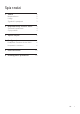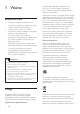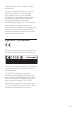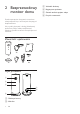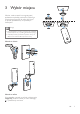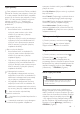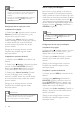User manual
7PL
Opis aplikacji
: Stan połączenia monitora. Zielony wskaźnik
oznacza, że monitor jest połączony z siecią Wi-
Fi i może przesyłać obraz. W takim przypadku
upewnij się, że monitor jest połączony z siecią
Wi-Fi i, w razie potrzeby, powtórz czynności
opisane w punkcie „4 — Konguracja”
lub zapoznaj się z częścią „Rozwiązywanie
problemów”.
: Alarm wykrycia ruchu:
• Ikona zawsze świeci na niebiesko. Po
wykryciu przez monitor ruchu kolor
zmienia się na czerwony (dotyczy
urządzenia Apple).
• Gdy alarm wykrycia ruchu jest włączony/
wyłączony, ikona jest niebieska/szara. Po
wykryciu ruchu przez monitor zaczyna
świecić czerwony wykrzyknik (dotyczy
urządzenia Android).
: Alarm wykrycia dźwięku:
• Ikona zawsze świeci na niebiesko. Po
wykryciu przez monitor dźwięku kolor
zmienia się na czerwony (dotyczy
urządzenia Apple).
• Gdy alarm wykrycia dźwięku jest włączony/
wyłączony, ikona jest niebieska/szara. Po
wykryciu dźwięku przez monitor zaczyna
świecić czerwony wykrzyknik (dotyczy
urządzenia Android).
: Udostępnianie monitora:
• W przypadku udostępniania monitora
znajomemu ikona świeci na niebiesko. Po
zakończeniu udostępniania ikona zostaje
ukryta (dotyczy urządzenia Apple).
• W przypadku udostępniania monitora
znajomym ikona świeci na niebiesko. Po
zakończeniu udostępniania kolor zmienia
się na szary (dotyczy urządzenia Android).
— Lista monitorów: wyświetla listę
wszystkich monitorów.
— Lista alarmów: wyświetla listę alarmów z
monitorów.
— Ustawienia: ustawienia i opcje dostępne
w monitorze. W przypadku urządzenia z
systemem Android naciśnij przycisk MENU, aby
przejść do menu.
Karta My Monitors (Moje monitory): wyświetla
listę monitorów.
Karta Friend’s (Znajomego): wyświetla obraz z
monitora udostępnionego przez znajomego.
Karta Add (Dodaj): dodawanie dodatkowych
monitorów (dotyczy urządzenia Apple).
Karta Add monitors (Dodaj monitory):
dodawanie dodatkowych monitorów. Naciśnij
przycisk MENU, aby przejść do menu (dotyczy
urządzenia Android).
Wykonywanie zdjęć
1) Dotknij miniatury monitora na karcie .
2) Dotknij ikony , aby wykonać zdjęcie.
Zdjęcie zostanie zapisane w smartfonie.
Nagrywanie lmów
1) Dotknij miniatury monitora na karcie .
2) Dotknij ikony , aby nagrać lm.
Film zostanie przesłany bezpośrednio do
prywatnego konta w serwisie Dropbox. Można
zarejestrować się i założyć bezpłatne konto lub
uzupełnić szczegóły konta w menu Settings
(Ustawienia) — GENERAL (Ogólne).
Alarm wykrycia ruchu
Uwaga
• Przed ustawieniem alarmu wykrycia ruchu i alarmu
wykrycia dźwięku upewnij się, że konto Dropbox
zostało utworzone.
Jeśli monitor wykryje ruch w określonym
zasięgu, zarejestruje 30-sekundowe nagranie
wideo i prześle je na konto Dropbox, po czym
wyśle alarm do smartfona lub tabletu. Podgląd
wszystkich alarmów znajduje się na liście
. Aby włączyć funkcję przesyłania danych do
serwisu Dropbox, wprowadź szczegóły konta
Dropbox w menu Settings (Ustawienia) —
GENERAL (Ogólne).